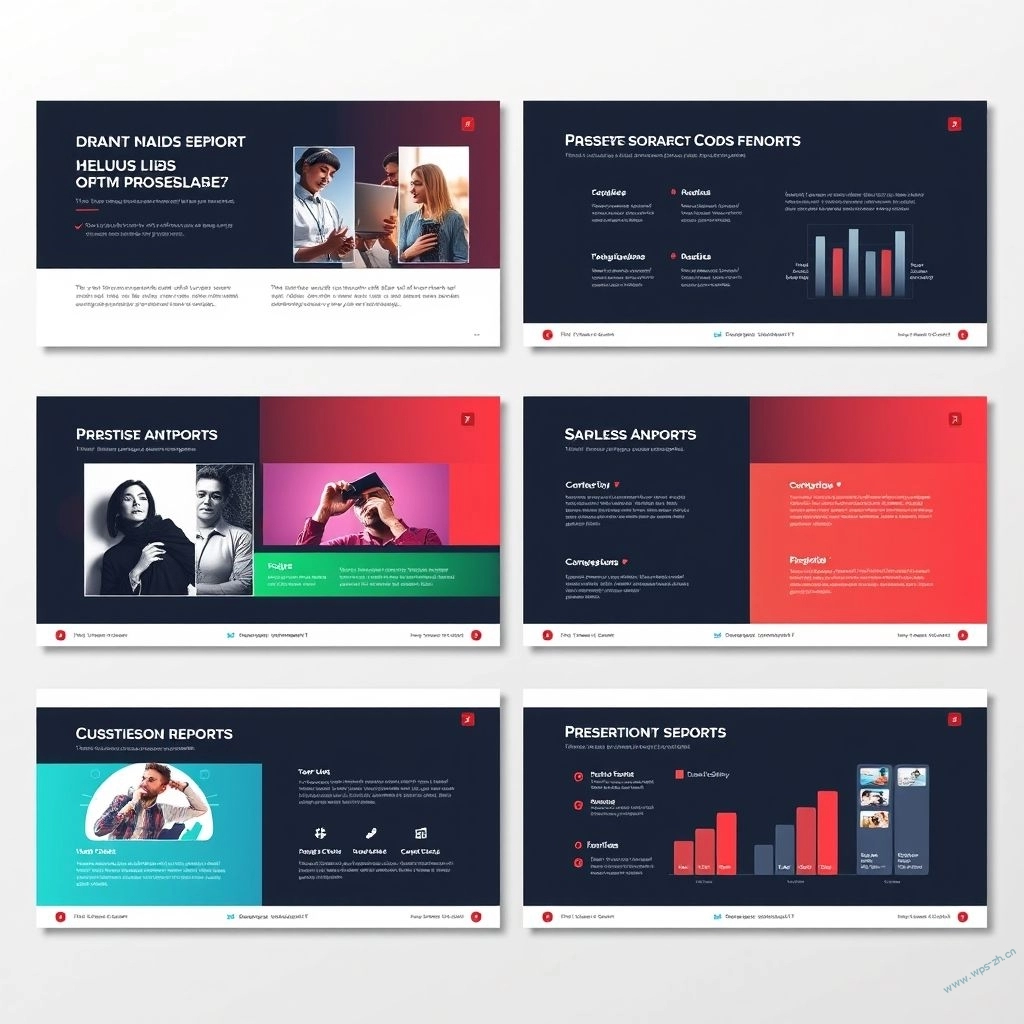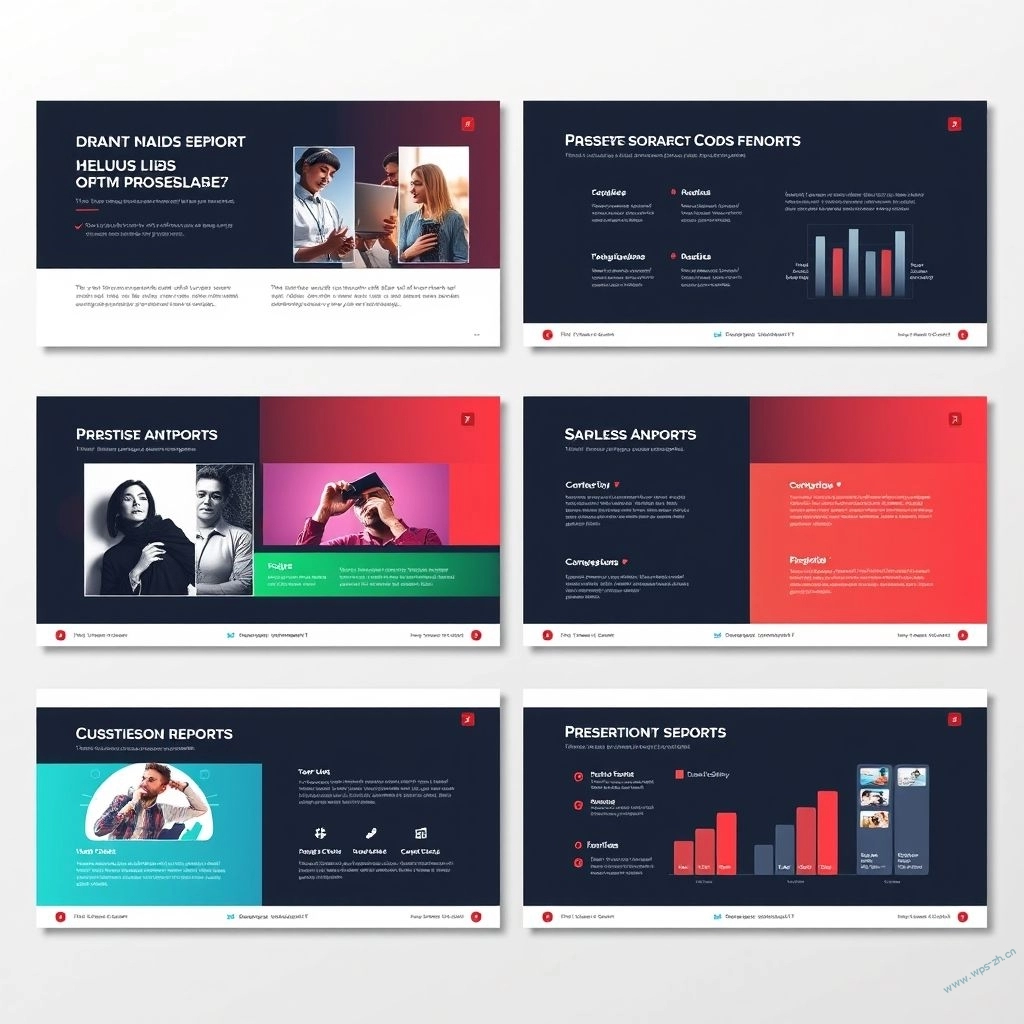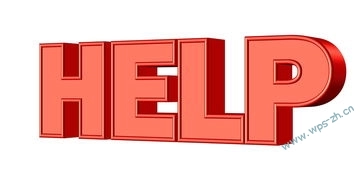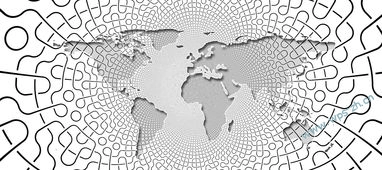打基础——掌握WPS演示文稿的核心要素
在学习如何制作专业演示文稿之前,首先要熟悉WPSOffice演示(WPSPresentation)软件的基础操作。一个高质量的演示文稿不仅要内容充实,更要在结构上清晰合理、设计上美观协调。
1.规划内容,理清逻辑
任何优秀的演示稿都离不开科学的内容规划。先明确你的主题和目标,列出核心观点,按照逻辑顺序梳理内容。可以利用思维导图或提纲工具,将每个部分细化,确保内容连贯,层次分明。
2.选择合适的模板
WPSOffice内置了丰富的模板资源,从商务到教育、从简洁到华丽,应有尽有。建议根据演示场合和风格选择匹配的模板。这不仅节省排版时间,还能一键提升整体专业感。
利用模板后,可以根据实际需求调整颜色方案、字体样式和布局,达到个性化定制的效果。保持整份PPT的风格统一,避免出现前后不一的视觉效果。
3.结构布局的重要性
合理的布局是让观众易于理解内容的关键。每一页PPT应围绕一个主题,避免信息过载。建议使用“标题+要点+配图”的结构,每一页不要超过8个要点,保持简洁明了。
在布局上可以使用WPS的网格线辅助对齐,确保每个元素整齐划一,形成规整的视觉效果。多使用空白区域,避免页面过于拥挤。
4.图文结合,丰富表现力
优质的演示稿往往是图文并茂。利用WPS丰富的插入功能,添加高质量图片、图表、流程图等,增强表现力。图表应简洁明了,色彩与整体风格协调。
合理利用表格、SmartArt等工具,使数据更直观、层次更清晰。避免用长篇文字,一句话传达一个重点,让内容更易被吸收。
5.字体和颜色的搭配
选择合适的字体和颜色,是提升演示专业度的基础。建议使用常用的无衬线字体,如微软雅黑、黑体,确保在投影或屏幕播放时清晰易读。
色彩上,要遵循简洁、对比强烈的原则。标题可使用醒目的颜色,而正文则用中性色调。保持色彩搭配的一致性,不要频繁换色,形成视觉统一。
提升品味——动画、配色与细节打磨的秘密武器
当你掌握了基础内容规划和排版布局,下一步就是用WPS的高级功能,为你的演示增色添彩,让专业水准跃升一档。
1.巧用动画和转场效果
动画和转场效果能让演示更生动、更引人入胜,但要注意适度。WPS提供了丰富的动画库,可以让元素浮现、淡出、旋转等。
建议每页只用一两种动画效果,避免喧宾夺主。转场效果应自然流畅,比如“淡出”、“推入”这些经典、不过时的选择。在切换场景时,用动画引导观众的注意力,有助于理清重点。
2.色彩搭配的艺术
色彩是一门学问。熟练运用配色原理,可以让你的演示更具专业感。比如,利用色轮相对色搭配产生冲击感,或者使用相似色营造和谐氛围。
可以利用WPS的“配色方案”功能,根据主题自动配色,保证整体一致性。避免多彩纷繁,保持简洁优雅。例如,商务场合建议用深蓝、灰色搭配白色,学术报告则可以用温暖的色调。
3.图像和多媒体的智慧运用
关联图像、音频和视频,能极大提升演示的吸引力。WPS支持插入多媒体内容,可以剪辑视频片段,配合文字讲述。
但需注意:多媒体内容要确保高清且相关,避免分散注意力。提前测试多媒体的兼容性与播放效果,避免演示时出现卡顿或无法打开的问题。
4.精雕细琢,做到细节完美
演示文稿的细节决定成败。使用WPS的“对齐”、“分布”功能,确保每一元素排列整齐。利用“格式刷”快速统一样式,让整体风格一致。
可以利用“母版幻灯片”统一调整页面元素,保持每页风格一致。细心检查拼写、排版,去除多余图框边线,让内容看起来干净利落。
5.提前模拟演示,优化表现
制作完成后,进行多轮排练,体验实际播放效果。注意每一页的转场时间、动画节奏。确保演讲时节奏自然,不急不慢。
在模拟过程中,记得用“演示者视图”辅助,查看备注和幻灯片时序,确保信息的流畅传达。还可以邀请他人反馈,收集改进建议。
在WPSOffice中制作专业演示文稿,不仅仅是技术操作的堆砌,更是一门关于内容、设计和表达的艺术。掌握了这两个部分的方法,无论是商务报告、学术演讲还是项目展示,都能拍案叫绝。快去实践吧,让你的每一次演示都成为令人难忘的经典!